С напредването на технологията на Android нараства и способността ви да правите всичко направо от телефона или таблета си с Android. Google е проектирал приложение за облачен печат, което работи с вашия принтер, свързан към вашата безжична мрежа или към вашия компютър чрез USB. Ето как да настроите Google Cloud Print в Chrome на вашия компютър и как да започнете да печатате директно от вашето устройство с Android.
Продукти, използвани в това ръководство
- Най-доброто от Google: Пиксел 4 (От $ 628 в Amazon)
- Твърд стартов принтер: HP LaserJet Pro MFP M29w ($ 139 на Amazon)
Как да добавите вашия принтер към Google Отпечатване в облак
- Стартиране Chrome на вашия компютър.
-
Щракнете върху меню в горния десен ъгъл. Прилича на три хоризонтални линии.

 Източник: Android Central
Източник: Android Central - Щракнете Настройки.
-
Щракнете Разширено в страничната лента.
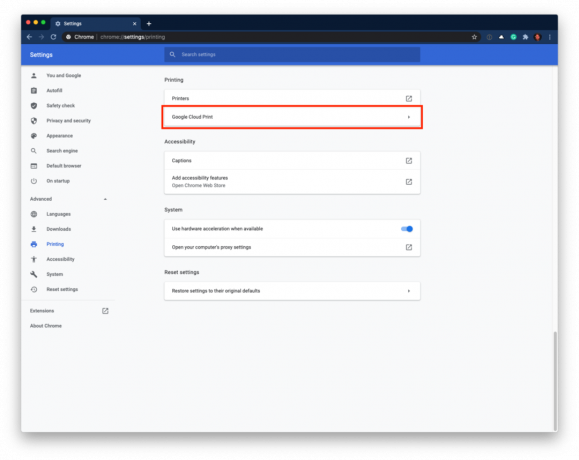
 Източник: Android Central
Източник: Android Central - Превъртете надолу и щракнете Печат.
-
Под Печат, щракнете Google Cloud Print.
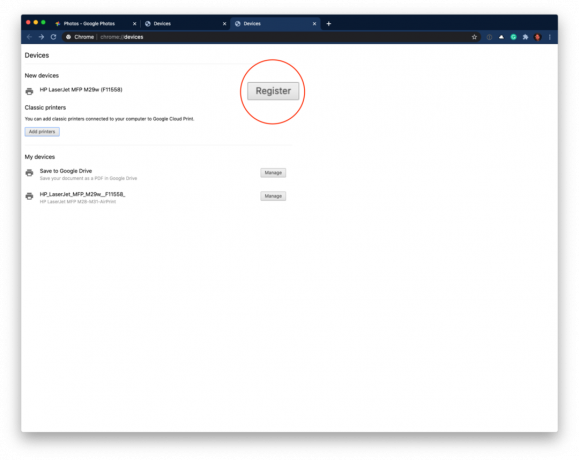
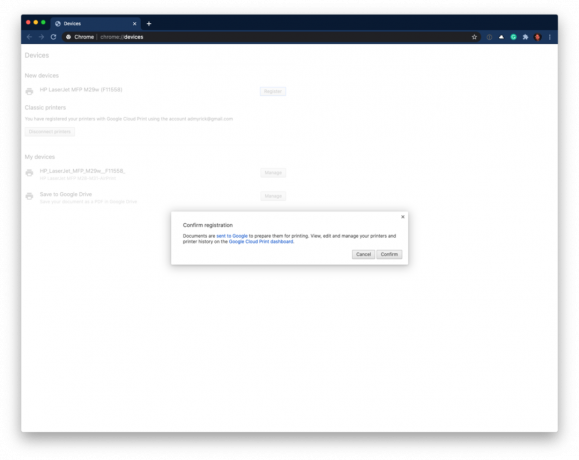 Източник: Android Central
Източник: Android Central - Щракнете Управление на устройствата за печат в облак на дъното.
- Щракнете върху Регистрирам до принтера, който искате да бъде добавен към Google Cloud Print.
- Щракнете Потвърдете.
Ако случайно имате "класически" принтер, който все още може да се възползва от Google Cloud Print, ето къде трябва да отидете от менюто Cloud Print.
- От страницата на Google Cloud Print щракнете Управление на устройствата за печат в облак.
- Под Класически принтери, изберете Добавете принтери.
- Уверете се, че вашият принтер се появява, и докоснете Добавяне на принтер (и) бутон.
След като регистрацията приключи, ще се появи нов екран, показващ, че процесът е бил успешен. Това ви позволява да управлявате „класическия принтер“ от същото меню на Google Cloud Print в Chrome.
Как да добавите приложението Google Cloud Print към вашия телефон или таблет с Android
- Стартиране Магазин за игри от началния екран или чекмеджето на приложението.
- Докоснете Лента за търсене в горната част на страницата.
-
Тип облачен печат.


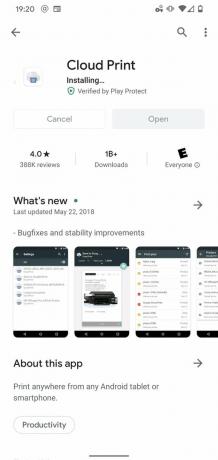 Източник: Android Central
Източник: Android Central - Докоснете Търсене бутон (прилича на лупа).
- Докоснете Cloud Print от Google Inc.
- Докоснете Инсталирай.
Докато акаунтът в Google, който сте активирали на компютъра си, е същият акаунт на Google, активиран на вашия телефон или таблет, ще можете да видите принтера си. Ако не знаете как да добавите акаунти в Google към устройството си с Android, разгледайте нашето ръководство.
Как да отпечатате локален файл от вашия Android телефон
-
Отворете файла искате да отпечатате.
- Можете да отваряте файлове, съхранявани локално (намиращи се в Снимки, Gmail, Документи, приложения за управление на файлове и т.н.) или файлове, съхранявани в облачни услуги като Google Drive и Dropbox. В този случай избрахме снимка в Photos.
- Докоснете меню в горния десен ъгъл на екрана. Прилича на три подредени точки.
- Докоснете Печат.
-
Докоснете стрелка за падащо меню. Той се намира в горната част на екрана ви.
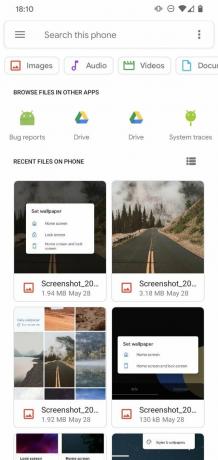
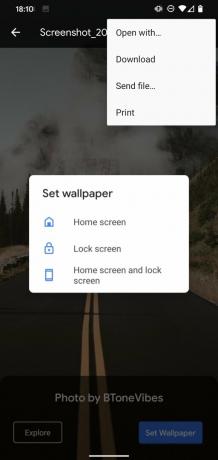
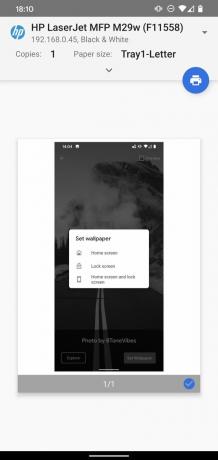 Източник: Android Central
Източник: Android Central - Докоснете Принтер от който искате да печатате (ако са налични множество).
- Докоснете Бутон за печат. Прилича на принтер.
Как да отпечатате файл от интернет с вашия Android телефон
- Докоснете меню бутон (изглежда като три точки подредени), когато разглеждате уеб страницата със съдържанието, което искате да отпечатате. Бутонът за меню може да изглежда малко по-различно, в зависимост от вашия браузър.
- Докоснете Дял.
-
Докоснете Печат под Chrome в Меню за споделяне което се появява.
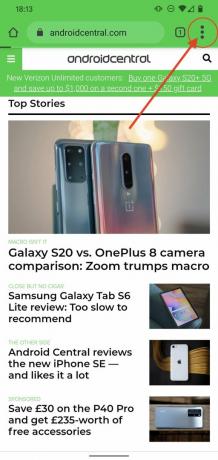
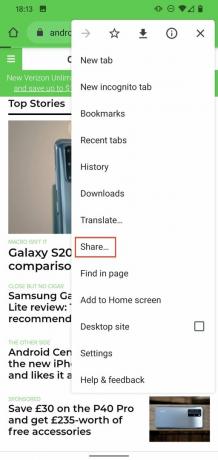
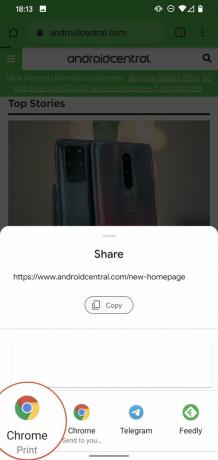 Източник: Android Central
Източник: Android Central - Докоснете Принтер от който искате да печатате (ако са налични множество).
-
Докоснете Печат бутон (изглежда като принтер).
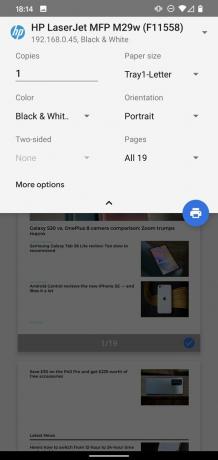
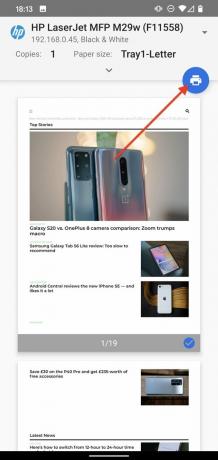 Източник: Android Central
Източник: Android Central
Нашите най-добри оборудвания
Повечето съвременни принтери са съвместими с Google Cloud Print. Има някои изключения, така че за да се избегне разочарование, Google създаде списък на всички принтери съвместим с Google Cloud Print. Харесваме серията HP LaserJet Pro, която се справя със сканиране, копиране и двустранен печат. Разбира се, всеки телефон ще работи, но какъв по-добър начин да използвате услугата за печат на Google, отколкото със собствения си телефон?
Андрю Мирик
Андрю Майрик е писател на свободна практика в Android Central. Той се радва на всичко свързано с технологиите, включително таблети, смартфони и всичко между тях. Може би любимото му минало време е да събира различни слушалки, дори ако всички те се озовават в едно и също чекмедже.
